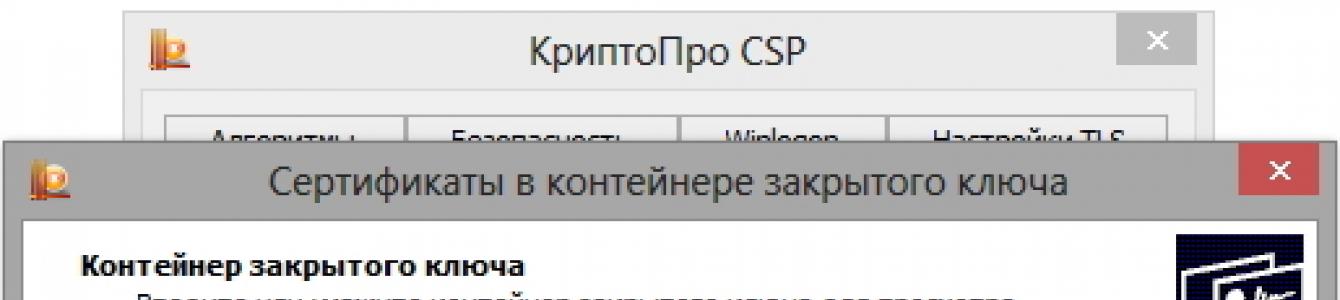Bize sıklıkla şu soru soruluyor: CryptoPpo CSP aracılığıyla sertifika nasıl kurulur. Farklı durumlar vardır: müdür veya baş muhasebeci değişti, bir sertifika merkezinden yeni bir sertifika aldı vb. Daha önce her şey çalışıyordu ama artık çalışmıyor. Bilgisayarınıza kişisel dijital sertifika yüklemek için yapmanız gerekenleri anlatıyoruz.
Kişisel sertifikayı iki şekilde yükleyebilirsiniz:
1. Menü aracılığıyla CryptoPro CSP"Kapsayıcıdaki sertifikaları görüntüle"
2. CryptoPro CSP menüsü aracılığıyla “Kişisel sertifikayı yükle”
İşyerinde kullanılıyorsa işletim sistemi SP1'siz Windows 7 kullanıyorsanız, sertifikayı 2 numaralı seçeneğin önerilerine göre yüklemelisiniz.
Seçenek No. 1. “Kapsayıcıdaki sertifikaları görüntüle” menüsü aracılığıyla yükleyin
Bir sertifika yüklemek için:
1. Başlat -> Denetim Masası -> CryptoPro CSP -> Araçlar sekmesini seçin ve “Kapsayıcıdaki sertifikaları görüntüle” düğmesine tıklayın.
2. Açılan pencerede “Gözat” butonuna tıklayın. Bir kap seçin ve seçiminizi OK butonu ile onaylayın.

“Konteynerde” mesajı görüntülenirse özel anahtar genel şifreleme anahtarı yok”, 2 numaralı seçeneği kullanarak dijital sertifika yüklemeye devam edin.
4. Bilgisayarınızda “CryptoPro CSP” 3.6 R2 (ürün sürümü 3.6.6497) veya üzeri bir sürüm kuruluysa, açılan pencerede “Yükle” düğmesine tıklayın. Bundan sonra, sertifikayı değiştirme teklifini kabul edin.
"Yükle" düğmesi eksikse, "Görüntüleme sertifikası" penceresinde "Özellikler" düğmesini tıklayın.

5. “Sertifika” penceresinde -> “Genel” sekmesinde “Sertifikayı yükle” düğmesine tıklayın.

6. “Sertifika Alma Sihirbazı” penceresinde “İleri”yi seçin.
7. “CryptoPro CSP” 3.6 sürümünü yüklediyseniz, bir sonraki pencerede “Sertifika türüne göre depolamayı otomatik olarak seç” öğesinin anahtarını açık bırakın ve “İleri”ye tıklayın. Sertifika otomatik olarak “Kişisel” depolama alanına yüklenecektir.


Seçenek 2. “Kişisel sertifikayı yükle” menüsü aracılığıyla yükleyin
Yüklemek için aslında sertifika dosyasının kendisine (.cer uzantılı) ihtiyacınız olacak. Örneğin bir diskette, bir belirteçte veya bilgisayarın sabit diskinde bulunabilir.
Bir sertifika yüklemek için:
1. Başlat -> Denetim Masası -> CryptoPro CSP -> Araçlar sekmesini seçin ve “Kişisel sertifikayı yükle” düğmesine tıklayın.

2. “Kişisel Sertifika Kurulum Sihirbazı” penceresinde “İleri” butonuna tıklayın. Bir sonraki pencerede sertifika dosyasını seçmek için “Gözat”a tıklayın.

3. Sertifikanın yolunu belirtin ve “Aç” düğmesine, ardından “İleri”ye tıklayın.

4. Bir sonraki pencerede sertifika bilgilerini görüntüleyebilirsiniz. “İleri”ye tıklayın.

5. Bir sonraki adımda, seçilen sertifikaya karşılık gelen özel anahtar kapsayıcısını girin veya belirtin. Bunu yapmak için "Gözat" düğmesini kullanın.


CryptoPro CSP 3.6 R2 (ürün sürümü 3.6.6497) veya üstünü yüklediyseniz “Sertifikayı konteynere yükle” onay kutusunu işaretleyin.

8. “Kişisel” depolamayı seçin ve Tamam'a tıklayın.

9. Seçtiğiniz depolama alanı. Şimdi “İleri”ye ve ardından “Son”a tıklayın. Bundan sonra bir mesaj görünebilir:

Bu durumda “Evet”e tıklayın.
10. Kişisel sertifikanın bilgisayarınıza başarıyla yüklendiğini belirten mesajı bekleyin.
İşte bu, yeni sertifikayı kullanarak belgeleri imzalayabilirsiniz.
Sertifikayı ve özel anahtarı yükleme
Sertifikanın kurulumunu anlatacağız elektronik imza ve Windows işletim sistemleri için özel bir anahtar. Kurulum işlemi sırasında Yönetici haklarına ihtiyacımız olacak (bu nedenle, eğer varsa bir sistem yöneticisine ihtiyacımız olabilir).
Henüz Elektronik İmzanın ne olduğunu anlamadıysanız lütfen okuyun Veya Henüz elektronik imza almadıysanız Sertifikasyon Merkezi ile iletişime geçin, SKB-Kontur'u öneriyoruz.
Zaten bir elektronik imzanız (jeton veya flash sürücü) olduğunu varsayalım, ancak OpenSRO sertifikanızın yüklü olmadığını bildiriyor, ikinci veya üçüncü bilgisayarınızı yapılandırmaya karar verirseniz bu durum ortaya çıkabilir (elbette imza "büyümez") ” yalnızca bir bilgisayara ve birden fazla bilgisayarda kullanılabilir). Genellikle ilk kurulum Sertifikasyon Merkezinin teknik desteği yardımıyla gerçekleştirilir ancak diyelim ki bizim durumumuz bu değil, hadi gidelim.
1. Bilgisayarınızda CryptoPro CSP 4'ün kurulu olduğundan emin olun
Bunu yapmak için menüye gidin Başlangıç KRİPTO-PRO CryptoPro CSPçalıştırın ve program sürümünün 4'ten düşük olmadığından emin olun.
Orada değilse, tarayıcıyı indirin, yükleyin ve yeniden başlatın.
2. Bir jetonunuz varsa (örneğin Rutoken)
Sistemin onunla çalışabilmesi için gerekli sürücüyü yüklemeniz gerekecektir.
- Sürücüler Rutoken: https://www.rutoken.ru/support/download/drivers-for-windows/
- Sürücüler eToken: https://www.aladdin-rd.ru/support/downloads/etoken
- Sürücüler JaCarta: https://www.aladdin-rd.ru/support/downloads/jacarta
Algoritma aşağıdaki gibidir: (1) İndirin; (2) Kurun.
3. Özel anahtar dosya biçimindeyse
Özel anahtar 6 dosya biçiminde olabilir: başlık.anahtar, maskeler.anahtar, maskeler2.anahtar, isim.anahtar, birincil.anahtar, birincil2.anahtar.
Burada bir incelik var eğer bu dosyalar şuraya yazılırsa sabit disk Bilgisayarınız, CryptoPro CSP bunları okuyamayacak, bu nedenle tüm eylemler önce bunları bir flash sürücüye (çıkarılabilir ortam) yazarak gerçekleştirilmelidir ve bunları birinci düzey bir klasöre yerleştirmeniz gerekir, örneğin: E :\Andrey\(dosyalar), eğer E :\Andrey\ içine yerleştirilmişse anahtarlar\(files), o zaman çalışmaz.
(Eğer korkmuyorsan komut satırı, çıkarılabilir medya şuna benzer bir şekilde taklit edilebilir: subst x: C:\tmp yeni bir disk (X:) görünecek, C:\tmp klasörünün içeriğini içerecek, yeniden başlatmanın ardından kaybolacaktır. Kayıt defterine anahtar yüklemeyi planlıyorsanız bu yöntem kullanılabilir)
Dosyaları bulduk, flash sürücüye kaydettik ve bir sonraki adıma geçtik.
4. Özel anahtardan sertifika yükleme
Şimdi sertifika almamız gerekiyor, bunu şu şekilde yapabiliriz:
- Açılış CryptoPro CSP
- Sekmeye git Hizmet
- Düğmeye basın Sertifikaları bir kapsayıcıda görüntüleme, basmak Gözden geçirmek ve burada (önceki adımlarda her şeyi doğru yaptıysak) konteynerimize sahip olacağız. Düğmeye basın Sonraki, sertifikayla ilgili bilgiler görünecektir ve ardından düğmeye tıklayın Düzenlemek(program özel anahtara bağlantı sağlanıp sağlanmayacağını sorabilir, "Evet" yanıtını verin)
- Bundan sonra, sertifika depoya yüklenecek ve belgeleri imzalamak mümkün olacaktır (aynı zamanda belgeyi imzalarken bilgisayara bir flash sürücü veya belirtecin takılması gerekli olacaktır)
5. Jeton veya flash sürücü olmadan elektronik imza kullanma (kayıt defterine kurulum)
Eğer hız ve kullanım kolaylığı sizin için güvenliğe göre biraz daha yüksekse o zaman özel anahtarınızı şu şekilde ayarlayabilirsiniz: Windows kayıt defteri. Bunu yapmak için birkaç basit adımı uygulamanız gerekir:
- (2) veya (3) numaralı adımlarda açıklanan özel anahtar hazırlama işlemini gerçekleştirin
- Sonra açıyoruz CryptoPro CSP
- Sekmeye git Hizmet
- Düğmeye basın Kopyala
- Bir düğme kullanma Gözden geçirmek anahtarımızı seç
- Düğmeye basın Sonraki, sonra bir isim bulacağız, örneğin "Pupkin, LLC Romashka" ve düğmeye basacağız Hazır
- Medyayı seçmenizin isteneceği bir pencere açılacaktır, Kayıt defteri, tıklamak TAMAM
- Sistem soracak Şifreyi ayarla konteyner için bir şifre bulun, tıklayın TAMAM
Önemli Not: Geçerlilik süresi dolmuşsa OpenSRO portalı sertifikayı "görmeyecektir".
Rutoken'i CryptoPro'ya yükleyin
Rutoken kullanımı sayesinde bilgileri yetkisiz erişime karşı güvenilir bir şekilde koruyabilirsiniz. Korumalı dosya sistemi kriptografik şifreleme sayesinde verilerinizi güvende tutacak. İki programın yeteneklerini birleştiren özel olarak oluşturulmuş yazılım - CryptoPro Rutoken CSP. Tanımlayıcıyı ve CIPF'yi birleştirerek verilerin güvenli bir şekilde saklanabileceği güvenilir bir modül elde ederiz.
Tüm eylemler tanımlayıcı anahtarın içinde gerçekleştirildiğinden ve veri alışverişi protokolü benzersiz bir teknolojiyle korunduğundan, ile çalışırken böyle bir dağıtımın kullanılması mantıklıdır. elektronik belgeler yüksek önem. Rutoken'i ayrı olarak kullanıyorsanız öncelikle yazılımın sürücülerini yüklemelisiniz. Sürücüleri yüklemeden kimliği bağlayamazsınız. Kurulumdan sonra CryptoPro için destek modülleri kurmanız gerekecektir. Hazırlık aşamalarını geçtikten sonra Rutoken anahtarını bağlayabilirsiniz. Daha sonra CryptoPro programını başlatmalı ve Ekipman sekmesinde okuyucuları yapılandırmalısınız. Tanımlayıcının çalışması için “Tüm akıllı kart okuyucuları”nı seçip “İleri”ye tıklamanız gerekir.
İş için bir flash sürücü veya disket kullanılıyorsa kopyalama yapılabilir Windows'u kullanma(Bu yöntem, 3.0'dan düşük olmayan CryptoPro CSP sürümleri için uygundur). Özel anahtarın bulunduğu klasör (ve varsa sertifika dosyası) flash sürücünün (disket) köküne yerleştirilmelidir. Kopyalama sırasında klasör adının değiştirilmemesi önerilir.
Özel anahtar klasörü .key uzantılı 6 dosya içermelidir. Aşağıda böyle bir klasörün içeriğine bir örnek verilmiştir.
Konteyner kopyalama, CryptoPro CSP kripto sağlayıcısı kullanılarak da yapılabilir. Bunu yapmak için şu adımları uygulamanız gerekir:
1. Seçin Başlat / Denetim Masası / CryptoPro CSP.
2. Araçlar sekmesine gidin ve Kopyala düğmesine tıklayın. (bkz. Şekil 1).

Pirinç. 1. “CryptoPro CSP Özellikleri” penceresi
3. Pencerede Özel anahtar kapsayıcısını kopyalama düğmeye basın Gözden geçirmek(bkz. Şekil 2).

Pirinç. 2. Özel anahtar kutusunun kopyalanması
4. Listeden bir kap seçin ve düğmeye tıklayın TAMAM, Daha sonra Sonraki.

Pirinç. 3. Anahtar kapsayıcı adı
6. “Özel anahtar kabını saklamak için medyayı ekle ve seç” penceresinde, yeni kabın yerleştirileceği medyayı seçmelisiniz (bkz. Şekil 4).

Pirinç. 4. Temiz olanı seçmek anahtar taşıyıcı
7. Yeni kapsayıcı için bir parola belirlemeniz istenecektir. Şifre belirlemek isteğe bağlıdır; alanı boş bırakıp butonuna tıklayabilirsiniz. TAMAM(bkz. Şekil 5).

Pirinç. 5. Kap için şifre belirleme
Medyaya kopyalanıyorsa Rutoken mesajın sesi farklı çıkacaktır (bkz. Şekil 6)

Pirinç. 6. Konteynerin pin kodu
Lütfen unutmayın: Şifrenizi/pin kodunuzu kaybederseniz konteyneri kullanmak imkansız hale gelecektir.
8. Kopyalama tamamlandıktan sonra sistem sekmeye geri dönecektir Hizmet pencerede CryptoPro CSP. Kopyalama tamamlandı. Kontur-Extern sisteminde çalışmak için yeni bir tane kullanmayı planlıyorsanız anahtar konteyneri, kişisel bir sertifika yüklemeniz gerekir (bkz. Kişisel sertifika nasıl yüklenir?).
Toplu kopyalama için Certfix yardımcı programını indirin ve çalıştırın.

Aşağıda önerilen çözümlerden hiçbiri sorunu çözmüyorsa, anahtar ortam hasar görmüş olabilir ve kurtarılması gerekiyor olabilir (bkz.). Hasar görmüş bir akıllı karttan veya kayıt defterinden veri kurtarmak imkansızdır.
Anahtar kabının başka bir ortamda bir kopyası varsa, önce sertifikayı yükledikten sonra onu iş için kullanmanız gerekir.
Disket
Anahtar kabı olarak bir disket kullanıyorsanız aşağıdaki adımları tamamlamanız gerekir:
1.
Disketin kökünde aşağıdaki dosyaları içeren bir klasör bulunduğundan emin olun: başlık, maskeler, maskeler2, ad, birincil, birincil2. Dosyaların bir uzantısı olmalıdır. anahtar xxxxxx.000.
özel anahtar kabı bozulmuş veya silinmiş
2.
X'i sürün(CryptoPro CSP 3.6 için - Tüm çıkarılabilir sürücüler), Nerede X- sürücü harfi. Bunu yapmak için:
- Menüyü seçin;
- Sekmeye git Teçhizat ve düğmeye basın Okuyucuları yapılandırma.
?).
3.
pencerede Anahtar Kabı Seçme anahtarı ayarla Benzersiz adlar(bkz. Şekil 1).
Pirinç. 1. Anahtar kabının seçilmesi
4.
- Menü seç Başlat / Denetim Masası / CryptoPro CSP;
- Sekmeye git Hizmet ve düğmeye basın Hatırlanan şifreleri kaldır;
- Öğeyi işaretle Kullanıcı ve düğmeye basın TAMAM(bkz. Şekil 2).
Pirinç. 2. “Hatırlanan şifreleri kaldır” penceresi
5. Sertifikalı bir kapsayıcı başka bir ortama nasıl kopyalanır?).
Flash sürücü
Anahtar ortam olarak bir flash sürücü kullanılıyorsa aşağıdaki adımları tamamlamanız gerekir:
1.
Medyanın kökünde dosyaları içeren bir klasör olduğundan emin olun: başlık, maskeler, maskeler2, ad, birincil, birincil2. Dosyalar uzantıya sahip olmalıdır .anahtar ve klasör adı formatı aşağıdaki gibi olmalıdır: xxxxxx.000.
Herhangi bir dosya eksikse veya formatı yanlışsa özel anahtar kutusu zarar görmüş veya silinmiş olabilir. Ayrıca bu klasörün başka ortamlarda altı dosya içerip içermediğini de kontrol etmeniz gerekir.
2.
Okuyucunun CryptoPro CSP'de yapılandırıldığından emin olun X'i sürün(CryptoPro CSP 3.6 için - Tüm çıkarılabilir sürücüler), Nerede X- sürücü harfi. Bunu yapmak için:
- Menü seç Başlat / Denetim Masası / CryptoPro CSP;
- Sekmeye git Teçhizat ve düğmeye basın Okuyucuları yapılandırma.
Okuyucu eksikse onu eklemeniz gerekir (bkz. CryptoPro CSP'de okuyucular nasıl yapılandırılır?).
3.
pencerede Anahtar Kabı Seçme anahtarı ayarla Benzersiz adlar.
4.
Hatırlanan şifreleri kaldırın. Bunu yapmak için:
Pirinç. 3. “Hatırlanan şifreleri kaldır” penceresi
5. Anahtar konteynerinin bir kopyasını alın ve bunu iş için kullanın (bkz. Sertifikalı bir konteyner başka bir ortama nasıl kopyalanır?).
6.
İş yerinizde CryptoPro yüklüyse CSP sürümleri 2.0
veya 3.0
ve anahtar medya listesinde Sürücü A (B) varsa, kaldırılması gerekir. Bunu yapmak için:
- Menü seç Başlat / Denetim Masası / CryptoPro CSP;
- Sekmeye git Teçhizat ve düğmeye basın Okuyucuları yapılandırma;
- Okuyucuyu seçin A Sürücüsü veya B Sürücüsü ve düğmeye basın Silmek.
Bu okuyucuyu çıkardıktan sonra disketle çalışmak imkansız olacaktır.
Rutoken
Anahtar taşıyıcı olarak Rutoken akıllı kartı kullanılıyorsa aşağıdaki adımları tamamlamanız gerekir:
1. Rutoken üzerindeki ışığın açık olduğundan emin olun. Işık yanmıyorsa aşağıdaki önerileri kullanmalısınız.
2. Okuyucunun CryptoPro CSP'de yapılandırıldığından emin olun Rutoken(CryptoPro CSP 3.6 için - Tüm akıllı kart okuyucular). Bunu yapmak için:
- Menü seç Başlat / Denetim Masası / CryptoPro CSP;
- Sekmeye git Teçhizat ve düğmeye basın Okuyucuları yapılandırma.
Okuyucu eksikse onu eklemeniz gerekir (bkz. CryptoPro CSP'de okuyucular nasıl yapılandırılır?).
3. pencerede Anahtar Kabı Seçme anahtarı ayarla Benzersiz adlar.
4. Hatırlanan şifreleri kaldırın. Bunu yapmak için:
Pirinç. 4. “Hatırlanan şifreleri kaldır” penceresi
5. Rutoken'in çalışması için gereken destek modüllerini güncelleyin. Bunu yapmak için:
- Akıllı kartı bilgisayardan çıkarın;
- Menü seç Başlat / Denetim Masası / Programları yükle ve kaldır mm (Windows Vista\Seven için Başlat / Denetim Masası / Programlar ve Özellikler);
- Açılan listeden seçin Rutoken Destek Modülleri ve düğmeye basın Silmek.
Modülleri çıkardıktan sonra bilgisayarınızı yeniden başlatmanız gerekir.
- İndirin ve yükleyin son sürüm destek modülleri. Dağıtım, Active şirketinin web sitesinden indirilebilir.
Modülleri kurduktan sonra bilgisayarınızı yeniden başlatmanız gerekir.
6. Aşağıdaki talimatları kullanarak CryptoPro CSP'de görüntülenen Rutoken konteynerlerinin sayısını artırmalısınız. .
7. Rutoken sürücüsünü güncelleyin (bkz. Rutoken sürücüsü nasıl güncellenir?).
8. Rutoken'in anahtar konteynerleri içerdiğinden emin olmalısınız. Bunu yapmak için aşağıdaki adımları izleyerek ortamdaki boş bellek miktarını kontrol etmeniz gerekir:
- Açık Başlat (Ayarlar) / Denetim Masası / Rutoken Denetim Masası(bu öğe eksikse Rutoken sürücüsünü güncellemelisiniz).
- Açılan pencerede Rutoken kontrol panelleri noktada Okuyucular seçmeli Activ A.Ş. ruToken 0 (1,2) ve düğmeye basın Bilgi(bkz. Şekil 5).
Kök belirteci öğede görünmüyorsa Okuyucular veya bir düğmeye bastığınızda Bilgi mesaj görünüyor RuToken bellek durumu değişmedi bu, medyanın hasar gördüğü anlamına gelir; planlanmamış bir anahtar değişimi için servis merkeziyle iletişime geçmeniz gerekir.
Pirinç. 5. Program penceresi Rutoken Kontrol Paneli.
- Bir dizede hangi değerin belirtildiğini kontrol edin Boş hafıza (bayt).
Anahtar taşıyıcı olarak servis merkezleri Yaklaşık 30.000 bayt hafıza kapasitesine sahip kök belirteçler verilir. Bir konteyner yaklaşık 4 KB yer kaplıyor. Bir kap içeren bir rootken'in boş hafıza miktarı yaklaşık 26.000 bayttır, iki kap - 22.000 bayt vb.
Bir kök belirtecin boş belleği 29-30.000 bayttan fazlaysa, üzerinde anahtar kapsayıcısı yoktur (bkz. Şekil 6). Bu nedenle sertifika farklı bir ortamda bulunur.
Pirinç. 6. “Rutoken Hakkında Bilgiler” penceresi.
Kayıt defteri
Kayıt Defteri okuyucusu anahtar ortam olarak kullanılıyorsa aşağıdaki adımları uygulamanız gerekir:
1.
Okuyucunun CryptoPro CSP'de yapılandırıldığından emin olun Kayıt defteri. Bunu yapmak için:
- Menü seç Başlat / Denetim Masası / CryptoPro CSP;
- Sekmeye git Teçhizat ve düğmeye basın Okuyucuları yapılandırma.
Okuyucu eksikse onu eklemeniz gerekir (bkz. CryptoPro CSP'de okuyucular nasıl yapılandırılır?).
2.
pencerede Anahtar Kabı Seçme anahtarı ayarla Benzersiz adlar.
3.
Hatırlanan şifreleri kaldırın. Bunu yapmak için:
- Menü seç Başlat / Denetim Masası / CryptoPro CSP;
- Sekmeye git Servi ile ve düğmeye basın Hatırlanan şifreleri kaldır;
- Öğeyi işaretle Kullanıcı ve düğmeye basın TAMAM(bkz. Şekil 5).
Pirinç. 5. “Hatırlanan şifreleri kaldır” penceresi